En liten boks eller tube i stua som du ber om å gjøre ting virker som magi. Med Google Home, det er bokstavelig talt hundrevis av ting du kan få til å gjøre det de er designet for å gjøre ved å koble ting sammen med IFTTT-tjenesten.
Noen av disse er fra Belkin og markedsføres under WeMo merke. Listen over WeMo-produkter med IFTTT-støtte inkluderer apparater som en kaffetrakter, luftfukter og saktekoker, samt kablede enheter som brytere og stikkontakter. Og siden Google Assistant er også godt støttet, du kan spille matchmaker og koble dem til for å gjøre noen fantastiske ting.

Starter
Du må koble Google Assistant til IFTTT for å få noen av disse appletene til å fungere. Ikke bekymre deg, vi har dekket deg.
Hvordan koble til Google Home og IFTTT for å gjøre fantastiske ting
Ovenfor finner du en fullstendig gjennomgang av hvordan du får ting i gang, slik at Google Home kan kontrollere alle slags automatiserte hjemmeprodukter og -tjenester ved hjelp av stemmen din. Det er enkelt og kult, så prøv det!
Når du har koblet Google Assistant til IFTTT, vil du sørge for at alle WeMo-enhetene dine fungerer som de skal med WeMo-appen fra Google Play. Du må ha appen satt opp med en WeMo-konto og ha enhetene du vil kontrollere tilkoblet gjennom den før du kan knytte tjenesten til IFTTT. Det er andre apper på Google Play du kan bruke til å kontrollere WeMo-produktene dine, men for å koble dem til IFTTT deg ha å bruke den offisielle.
Last ned WeMo for Android fra Google Play
Når du har alt oppe og kjører individuelt - en IFTTT-konto og den medfølgende appen, koblet Google Assistant til til IFTTT og WeMo-appen som kontrollerer WeMo-enhetene dine, er du klar til å koble dem alle sammen og begynne å fortelle den hva den skal gjøre. Det er enkelt!
- Åpne Innstillinger i WeMo-appen.
- Finn oppføringen som sier Koble til IFTTT og trykk på den.
- Trykk på den grønne knappen som sier Koble.
Velg hvilken type WeMo-enhet du vil koble til, og logg på IFTTT-nettsiden som åpnes. Du har nettopp koblet WeMo-enheten(e) til IFTTT og kan lage en applet. Gjenta dette trinnet for alle WeMo-enhetstypene du vil koble til - siden de har forskjellige alternativer, er de på forskjellige kanaler. Ikke bekymre deg, det er fornuftig når du begynner å lage appleter. Selv moren din kan gjøre dette.
La oss nå ta en titt på hvordan du lager en applet som lar Google Home slå lysene på og av ved å bruke en WeMo lysbryter når du forteller det til. Prosessen er enkel og IFTTT-appen (eller nettstedet hvis du vil gjøre det fra en datamaskin) leder deg gjennom det hele. Her er hva du skal gjøre.
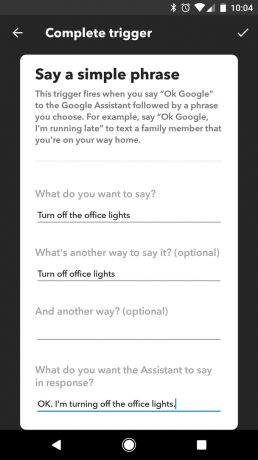
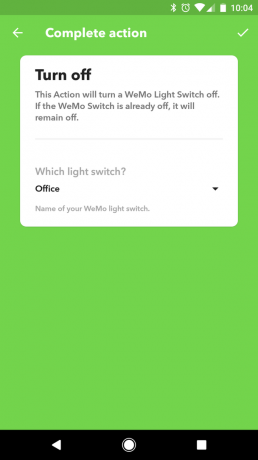
Trykk på + logg på IFTTT-appen for å opprette en ny applet. Du må starte med å opprette en utløser. Alle IFTTT-appleter trenger en utløser som forteller dem når de skal kjøre, og siden vi ønsker å bruke Google Home til å utløse lysbryteren vår, må vi velge Google Assistant som vår utløser. Finn den på appletsiden (du kan bruke søk) og be den bruke en enkel setning for å utløse en handling. Vi starter med å få den til å slå av bryteren siden lyset ditt sannsynligvis allerede er på.
Se på det første bildet ovenfor. Hvis du har en telefon med lavere oppløsning (eller bruker et nettbrett), vil skjermen se litt annerledes ut, men de viktige bitene er de samme. Du skriver bare inn ordene du skal si når du vil at bryteren skal slås av. Du kan (og bør) angi et par forskjellige måter å si ting på, slik at det føles mer naturlig når du gjør det, men du trenger ikke bruke mer enn én. Når du liker det du skrev inn, skriv inn det du vil at Google Home skal si når det gjenkjente kommandoen og begynn å gjøre det. Trykk på haken for å lagre utløseren, og du kan angi hvilken handling du vil skal skje.
Du kan lage og redigere alle typer appleter rett fra telefonen din med den brukervennlige IFTTT-appen, eller du kan besøke IFTTT-nettstedet for å lage dem.
Her velger du WeMo Light Switch-kanalen for handlingen vår. Søk etter den og trykk på den på samme måte som du gjorde med Assistant for utløseren. Velg fra listen Skru av knapp. Det andre bildet over er skjermen du vil se når du trykker på den. Det er bare én enkel innstilling her – velg hvilken bryter du vil slå av. Etter at du har gjort det, trykker du på haken og velger å fullføre og lagre.
Test det! Basert på det jeg skrev inn i eksemplet mitt, kan jeg si: «OK Google. Slå av kontorlysene" og Google Home sier til meg: "OK. Jeg slår av kontorlysene," og de går! Du vil si setningen du skrev inn, og Google Home vil fortelle deg hva du skrev inn. Og du trenger ikke være så formell. "Kontorlyset er slukket, du!" vil fungere, og du kan få Google til å svare med noe sånt som «I got you, fam» og alt fungerer fortsatt. Du knytter setningen til handlingen i IFTTT når du skriver den inn i applet-makeren.
Å lage en applet for å slå på lysene igjen er nøyaktig det samme, bortsett fra at du velger Slå på handling for hva du skal gjøre når den utløses.
Andre WeMo-enheter fungerer på samme måte. Be Google Home om å gjøre noe, og få WeMo-enheten til å gjøre det gjennom IFTTT. Noen WeMo-enheter kan også fungere som en utløser, så når du bruker Google Home til å utløse dem, vil de utløse en annen handling når de er ferdige. Jeg gjør nettopp dette med Google Home, IFTTT, en WeMo-lysbryter og en WeMo-kaffetrakter. «OK, Google turn my light» får soveromslyset mitt til å tennes. Når soveromslyset mitt tennes, tennes kjøkkenlyset. Når kjøkkenlyset tennes, starter kaffetrakteren og lager litt go-go juice til meg.
Morgener er som magi her i Electric Jerryland. Du kan gjøre de samme tingene (eller enda kulere ting) i ditt eget hus!
